Adăugați un efect bokeh asupra imaginii în Photoshop
În tutorial de astăzi vă voi arăta cum să adăugați un efect bokeh frumos pe o fotografie în doar 9 pași. Creați un efect bokeh în Photoshop este destul de simplu și îl puteți crea în doar 5 minute. În primul rând, vom începe prin adăugarea de iluminat colorat în imagine. După aceea se adaugă textura bokeh și, în cele din urmă, pentru a lumina imaginea cu ajutorul straturilor de ajustare.
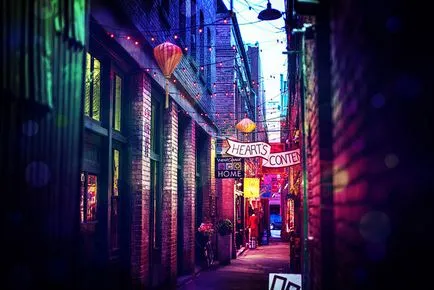
Descărcați o arhivă de materiale pentru lecție
Deschideți imaginea străzii în Photoshop. Puteți deschide o imagine în Photoshop folosind meniul File> Deschidere (File> Open). Mai jos este o imagine deschisă în Photoshop.

Creați un nou layer și numește-l Light 1. Setați culoarea planului frontal # 775e23. Egal lumina folosind o perie circulară moale, așa cum se arată în ilustrația de mai jos.

Pentru un strat de lumină 1, setați modul de amestecare ColorDodge (Color Dodge). Aici este rezultatul.

Creați un nou layer și numește-l Light 2. Setați culoarea planului frontal este verde (am ales # 366212) și trage lumina în colțul din stânga sus. Asigurați-vă că folosiți o perie moale, rotund, cu Opacitatea iFlow (Opacitate) (presiune) 100%, atunci când desen lumina.

Schimbați modul de amestecare la ColorDodge (Color Dodge).

În mod similar, în partea de sus atrage mai multă lumină, dar o altă culoare (# 114c55). Nu uita pentru a crea un nou strat pentru a trage lumina de la partea de sus. Mai jos puteti vedea imaginea.

Schimbați modul de amestecare la ColorDodge (Color Dodge).

Crearea strat de ajustare Color Balance (balans de culoare), făcând clic pe pictograma din treimea inferioară a panoului Straturi (straturi) sau meniul Layer> NewAdjustmentLayer> ColorBalance (Layer> New Adjustment Layer> Color Balance). Modificarea midtones de valoare (Mid Tone) și Repere (Light). pentru a adăuga mai mult roșu (puteți alege altă culoare) tentă la imagine. Mai jos sunt valorile pentru balanța de culoare (Balans de culoare).
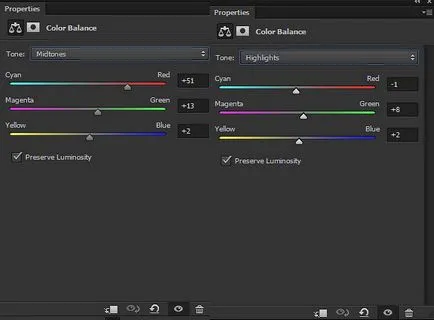
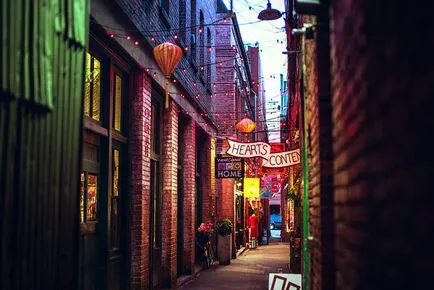
Acum, locul bokeh textura, pentru a adăuga în cele din urmă un efect bokeh în fotografie a imaginii. Pune bokeh textura în documentul nostru principal prin meniul File> Plasează încorporat (Fișier> Adăugați încorporat) și așezați textura.
Este posibil să observați că am transformat textura folosind Transform Tool (Free Transform) (Ctrl + T), pentru a face mai potrivite pentru acest document.
Mai jos puteți vedea cum am făcut-o:

Setați modul de amestecare Soft Light (Soft Light). Iată rezultatul cu efect bokeh:

Dacă doriți, puteți suprapune, de asemenea bokeh textura, bokeh pentru a adăuga mai mult în imagine.
Crearea unui nou strat, activați eliptic Marquee Tool (Oval marchiza) (M) și de a crea un cerc. Apoi umple cercul cu alb. Asigurați-un mic cerc alb, după cum se arată mai jos:

Mutați-l la o altă locație pentru a adăuga mai mult bokeh în imagine, trageți-l în partea de sus, ca mine. După transferul ajustați modul de amestec Soft Light (Soft Light) și reduce Opacitate (opacitate) până la 52%.

Dubleaza layer cu cercul de multe ori și mutați-l în diferite locații în care doriți să adăugați un bokeh. Mai jos puteți vedea cum am făcut-o.

Creare strat de ajustare curbe (curbe) pe partea de sus a tuturor straturilor. Asigurați-S - curba, pentru a face imaginea mai luminoasă.
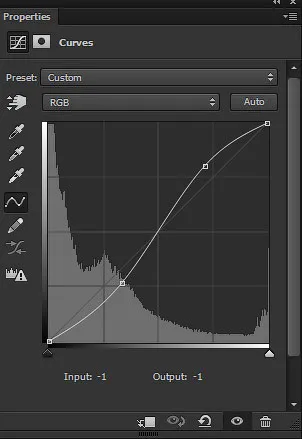
Reduce Opacitate (opacitatea) până la 70%. dar rezultatul final:
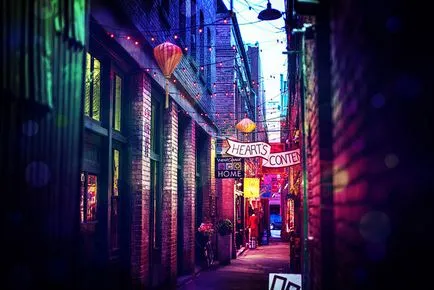
concluzie
Vă mulțumim pentru a face o lecție și sper că ați învățat să adăugați un efect bokeh pe o fotografie folosind bokeh textura. Dacă aveți comentarii cu privire la lecția, apoi lasă-mă să știu. O zi perfectă pentru fotoshopinga.
Add-ons:
23483
abonați:
70 000+
Experiența utilizatorilor:
330720
alte proiecte noastre:
înregistrare
Înregistrează-te prin e-mail